Cați o tehnică pentru a-ți crea personajele mai eficient în Photoshop? În acest ghid îți voi arăta cum să îți optimizezi personajele de benzi desenate cu ajutorul filtrului de Fluidizare. Vei învăța cum să lucrezi cu obiecte inteligente pentru a face procesul tău de editare mai flexibil și cum să deformezi figurile pas cu pas, folosind diferite instrumente. Să ne adâncim direct în subiect!
Principalele descoperiri
Obiectele inteligente permit editarea ulterioară, fără a pierde pixelii originali. Printr-o abordare pas cu pas, îți menții perspectiva și sentimentul pentru imaginea ta.
Ghid pas cu pas
Mai întâi, imaginea ta are nevoie de o bază solidă. Convertește toate straturile într-un nou strat. Faci acest lucru selectând stratul de sus și apăsând combinația „Command + Alt + Shift + E” (utilizatorii Windows: „Ctrl + Alt + Shift + E”). Acum am rezumat totul într-un singur strat, ceea ce îți va face munca mai ușoară.
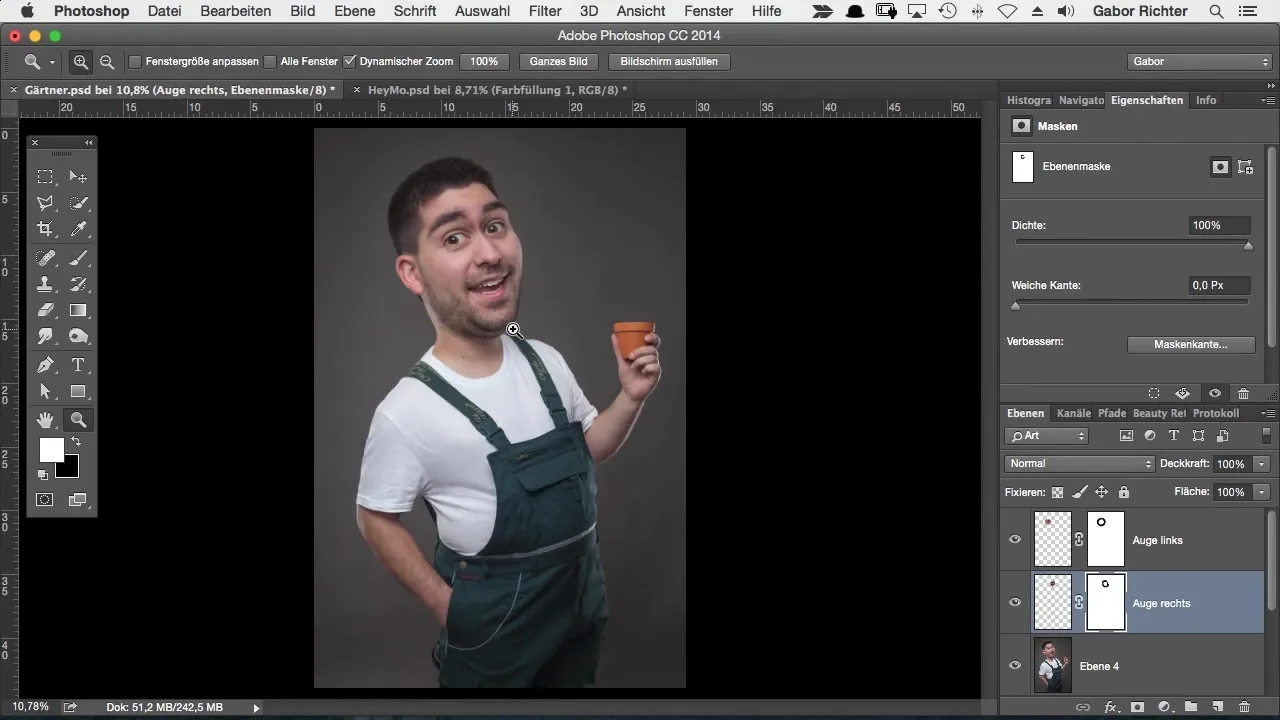
Acum este timpul să deschizi filtrul Fluidizare. Mergi în bara de meniu de sus, la „Filtru” și alege „Fluidizare”. Vreau să fac mai întâi câteva modificări de bază. Încep cu instrumentul de tras pentru a deforma puțin figura. De exemplu, pot face gâtul să pară puțin mai îngust, tragându-l în sus.
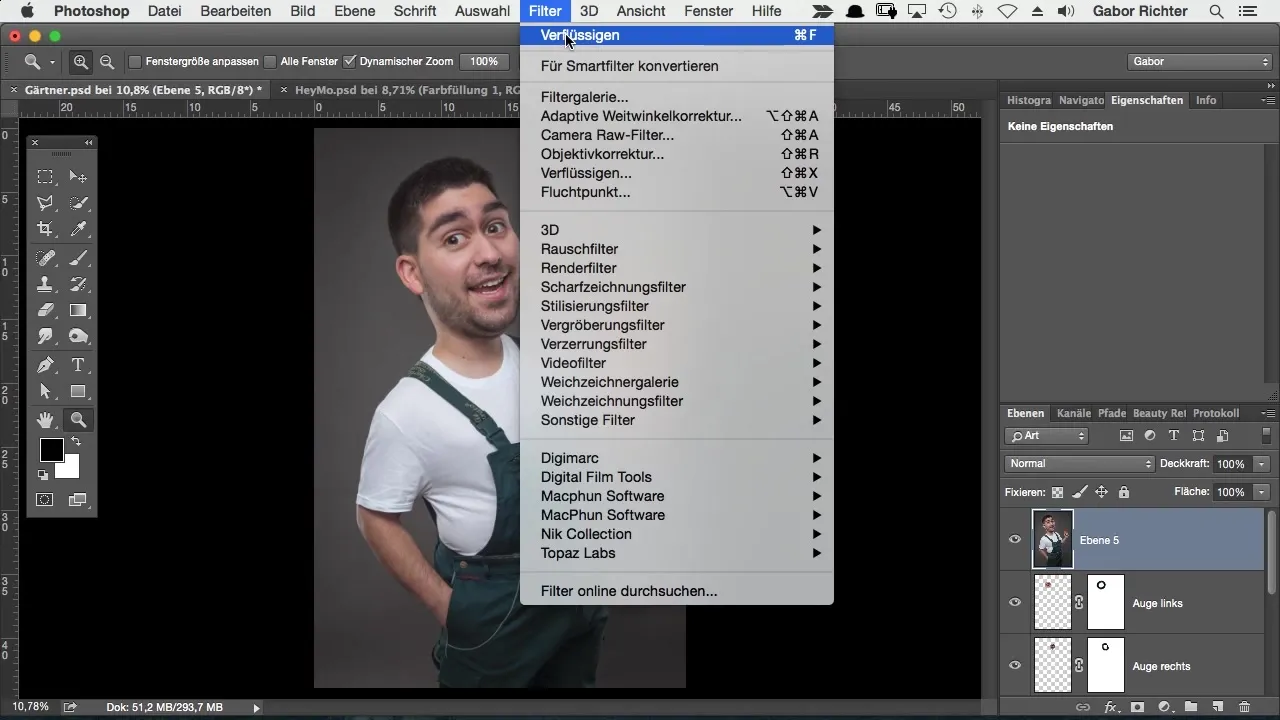
O altă modalitate de a ajusta trăsăturile caracterului este să îți ridici sprâncenele. Acest lucru oferă adesea personajului un efect amuzant și contribuie la impactul general. Asigură-te că nu faci modificări prea drastice, trebuie să pară totuși natural.
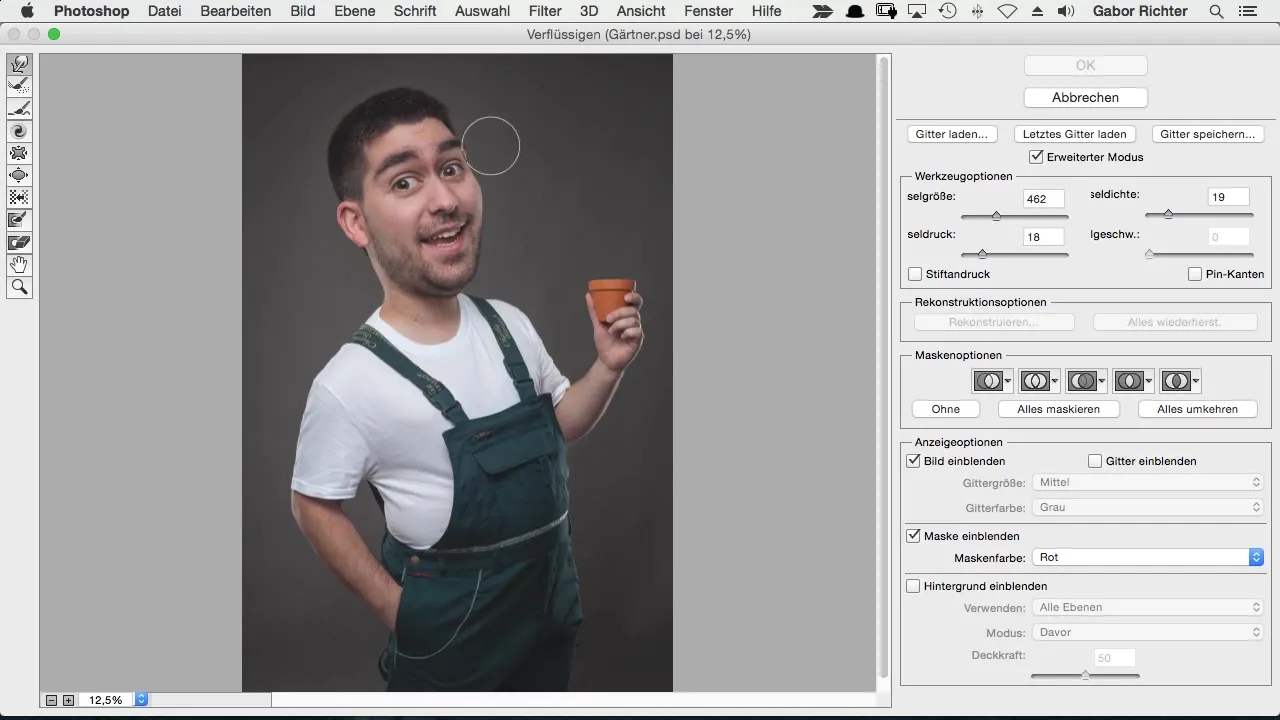
Dacă modificările nu îți plac, este posibil să te întorci după o pauză și să constatați că rezultatul nu se potrivește cu planul tău inițial. Provocarea metodei tradiționale este că nu poți face ajustări ulterioare fără a trece din nou prin întregul proces.
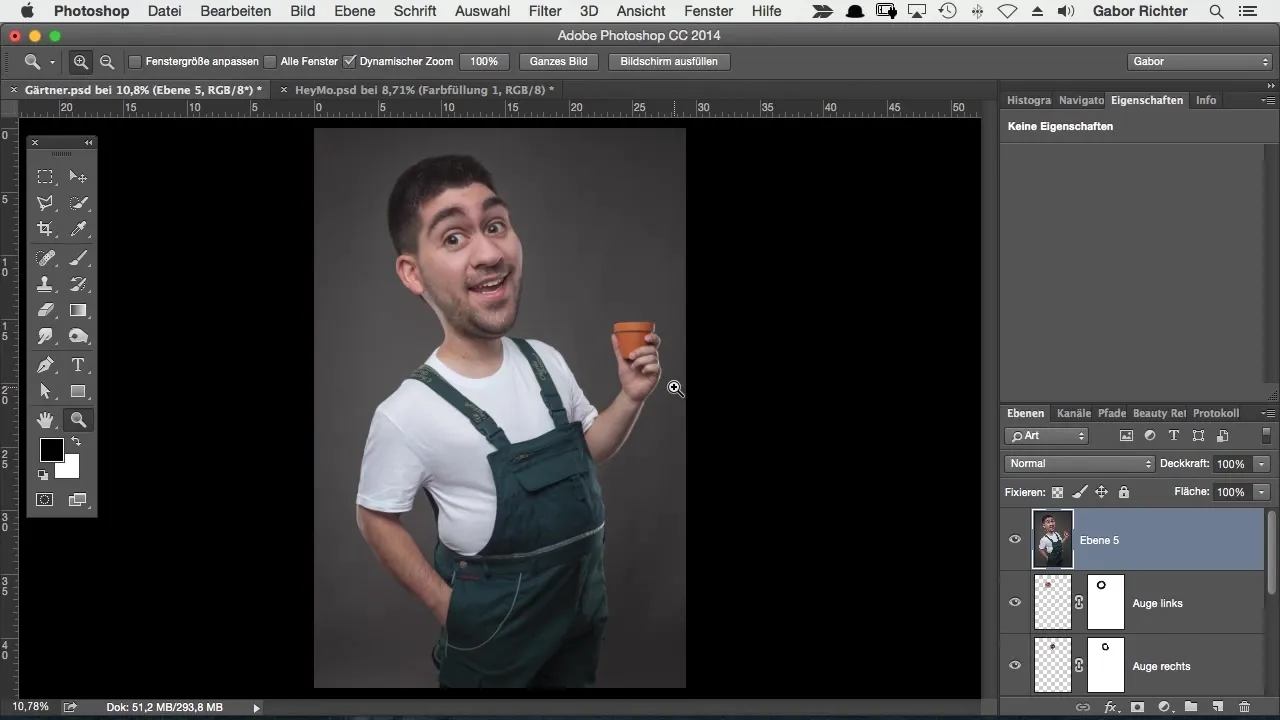
Pentru a crește flexibilitatea, recomand utilizarea obiectelor inteligente. Șterge stratul tău actual și reia procesul cu combinația „Command + Alt + Shift + E” (utilizatorii Windows: „Ctrl + Alt + Shift + E”). Dă clic dreapta pe stratul nou creat și alege „Converteste în obiect inteligent”.
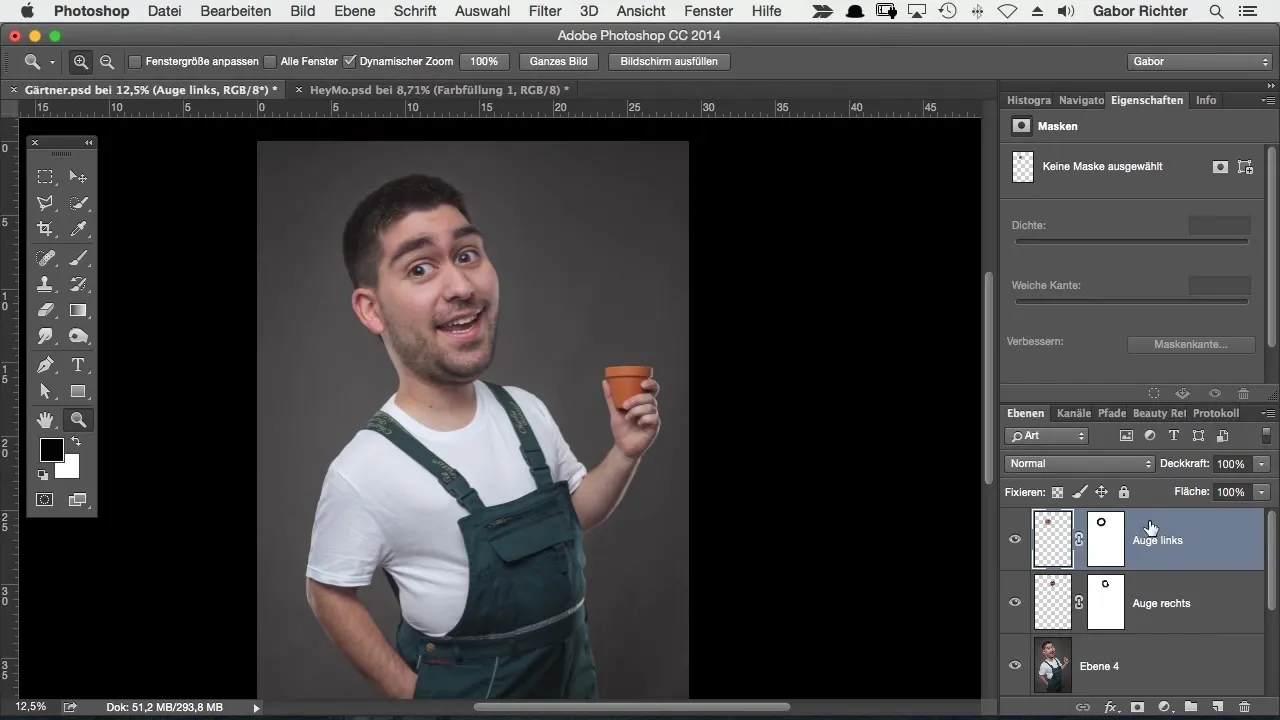
Apoi, du-te din nou la filtru „Fluidizare” pentru a face ajustările tale. Acum ai posibilitatea să accesezi oricând obiectul tău inteligent cu un dublu clic și să faci ajustări la modificările tale anterioare. Asta înseamnă că, dacă de exemplu nu îți place grosimea unei obraje, poți modifica doar acea zonă specifică.
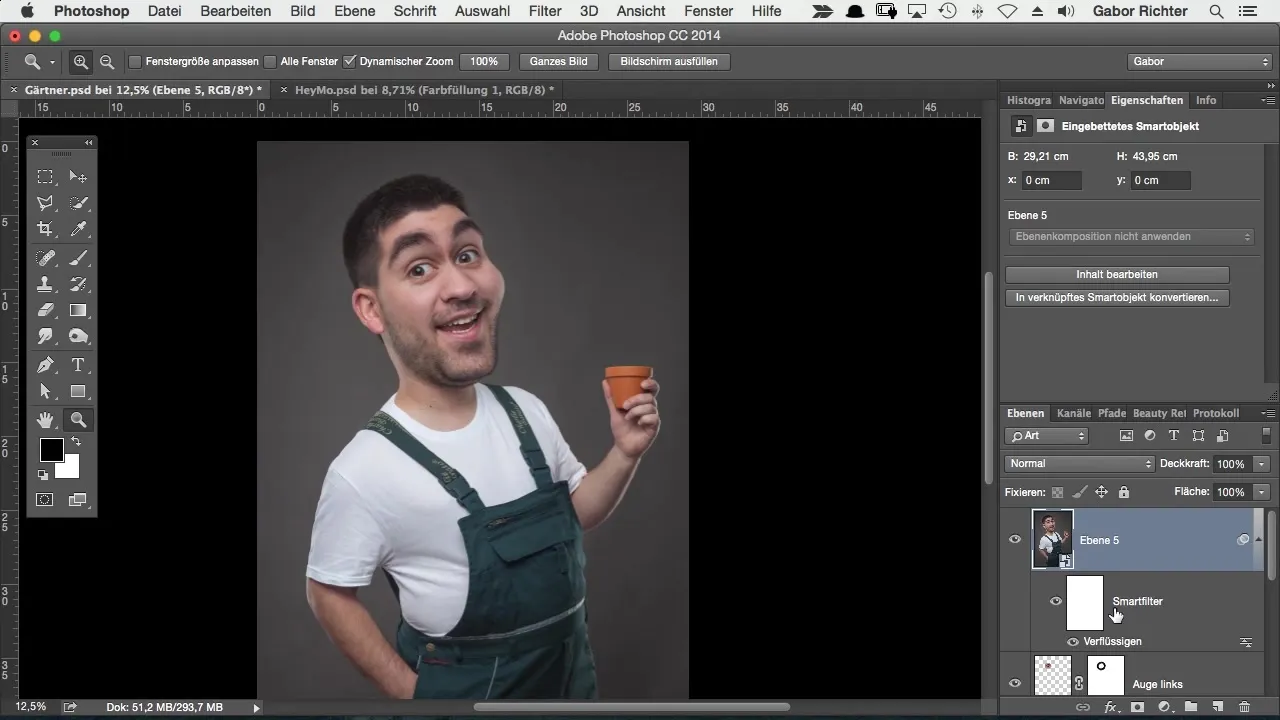
Folosește instrumentul de reconstrucție pentru asta. Acesta îți permite să restaurezi zonele care nu îți mai plac. Pur și simplu trece instrumentul de reconstrucție peste zona respectivă, iar aceasta va reveni la starea inițială.
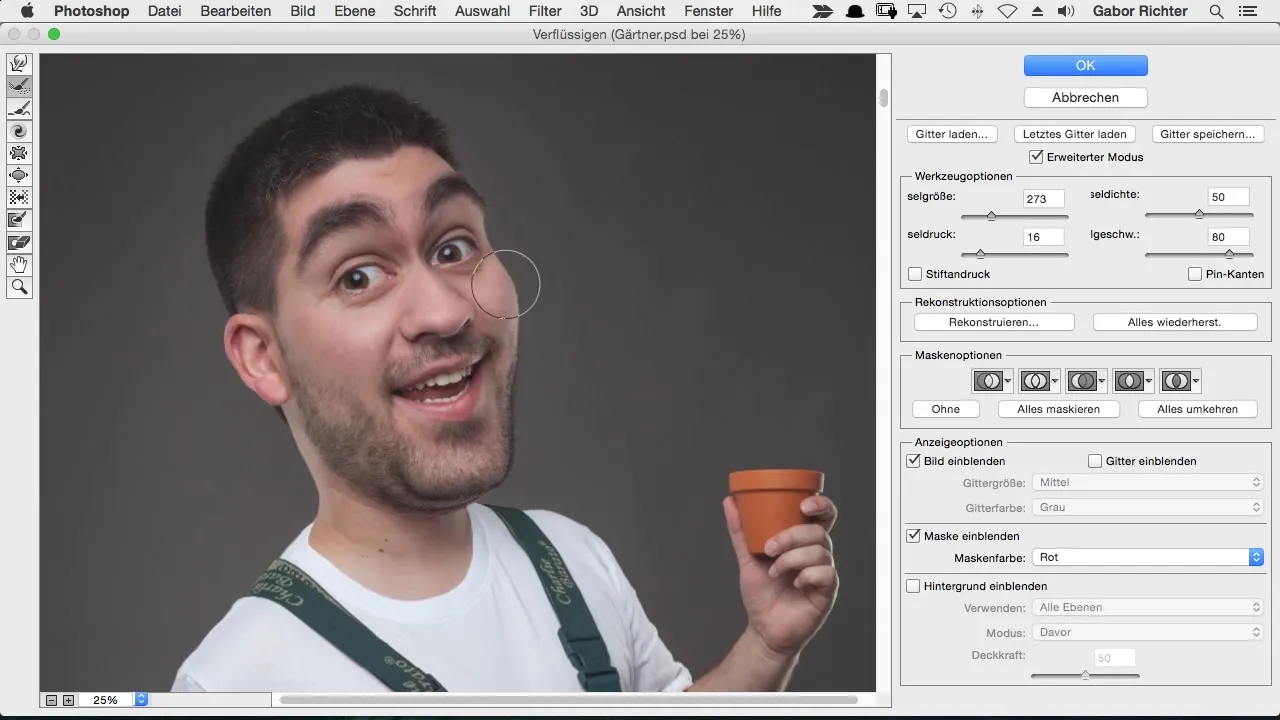
Acum ar trebui să aplici filtrul de Fluidizare treptat, în loc să editezi întreaga imagine dintr-o dată. Începe cu prima sarcină: sprâncenele. Aici poți să le ridici și să le faci mai dese, ceea ce adesea oferă personajului un plus de farmec.

Dacă sprâncenele sunt pe gustul tău, mergi mai departe la nas. Asigură-te că ajustezi dimensiunea și forma pentru a obține un aspect armonios. Poate fi util să ajustezi dimensiunea pensulei în timp ce lucrezi, astfel încât să poți lucra eficient și precis.
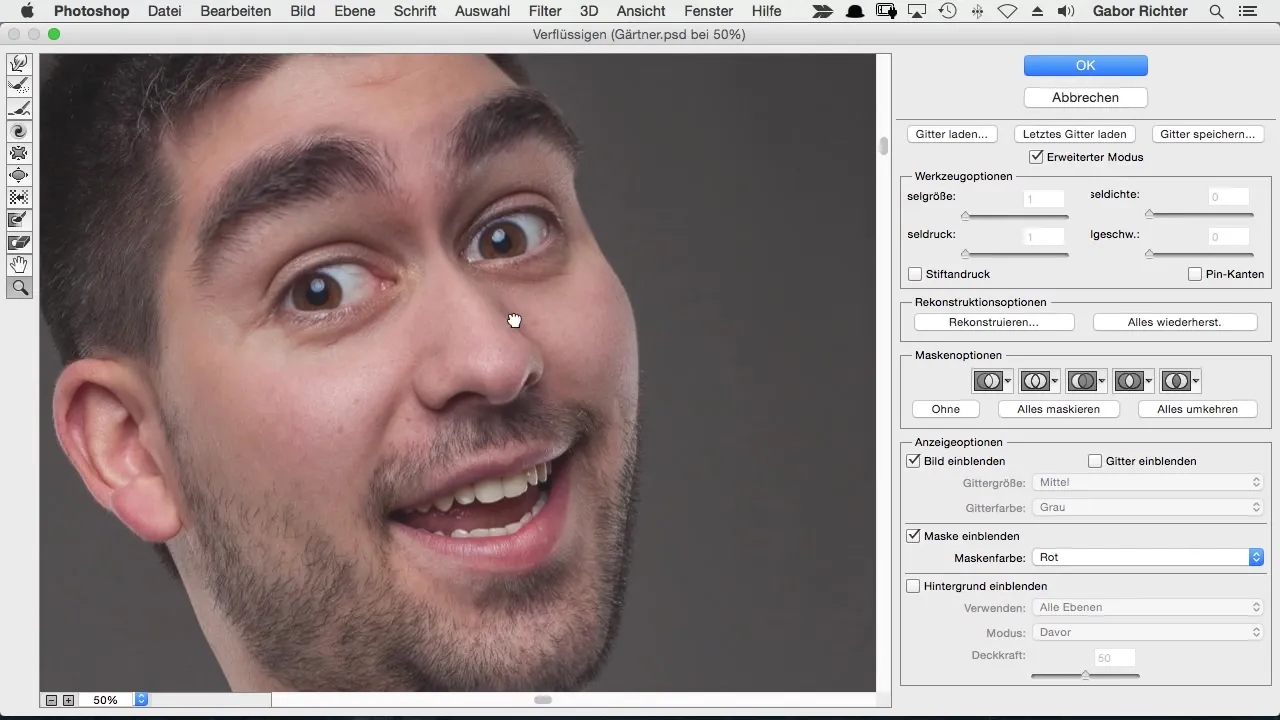
După ce ai ajustat nasul, ocupă-te de urechi. De asemenea, aici poți să le faci mai mici și mai rotunde, după cum îți place. Asigură-te că modificările se potrivesc cu imaginea de ansamblu.
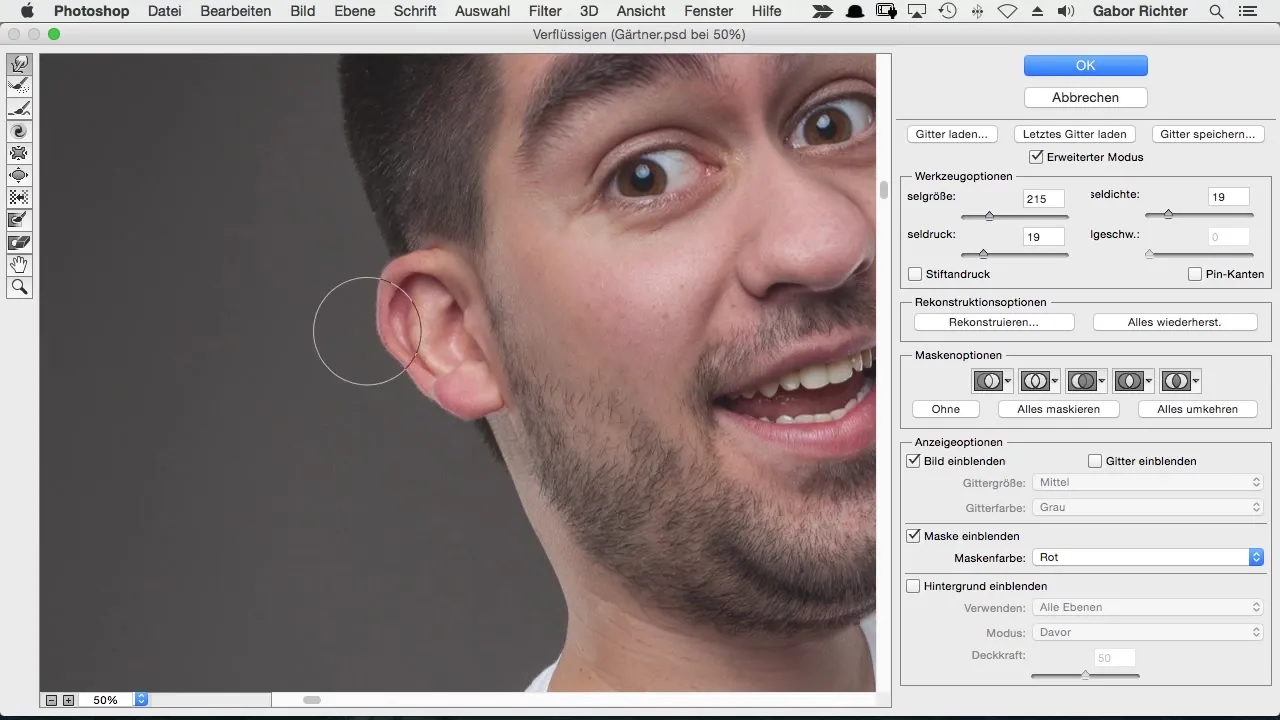
În concluzie: lucrează în pași mici. Evaluează fiecare ajustare înainte de a trece la următoarea. Astfel, îți păstrezi perspectiva și poți asigura că fiecare schimbare contribuie la imagine.
Rezumat – Fluidizare în Photoshop: Pas cu pas către personajul tău de benzi desenate
În acest ghid, ți-am arătat cum să-ți revizuiești eficient personajele de benzi desenate folosind filtrul de Fluidizare și obiecte inteligente. De la primele ajustări ale sprâncenelor până la detalii precum nasul și urechile, poți să îți rafinezi imaginea pas cu pas.
Întrebări frecvente
Care este avantajul obiectelor inteligente?Obiectele inteligente îți permit să anulezi modificările în orice moment, fără a pierde imaginea originală.
Pot să fluidizez și alte zone?Da, poți ajusta toate zonele imaginii tale; este important totuși să faci acest lucru în pași mici.
Cum pot ajusta dimensiunea instrumentului de tras?Poți ajusta dimensiunea în interfața de Fluidizare pentru a edita exact zonele pe care le dorești.
Trebuie să lucrez tot timpul cu instrumentul de reconstrucție?Nu este neapărat necesar, dar oferă o bună modalitate de a anula modificările nedorite.
Cât timp îmi va lua să mă obișnuiesc cu această tehnică?Cu puțină practică, vei fi rapid capabil să aplici tehnica și să îți îmbunătățești continuu abilitățile.


